Как выбрать правильно материнскую плату – : 7 — — —
Как подобрать материнскую плату к процессору
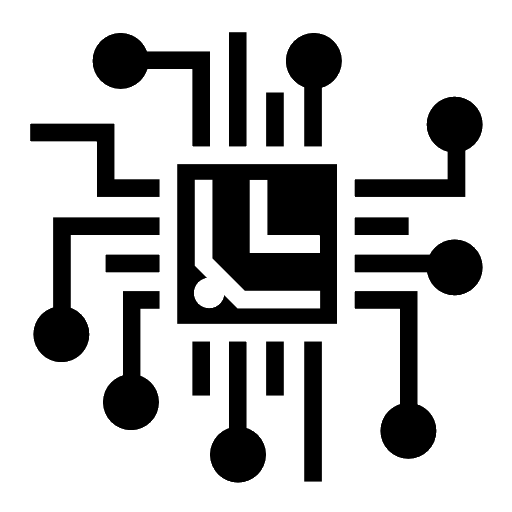
Подбор материнки к уже купленному процессору требует определённых знаний. В первую очередь, рекомендуется обратить внимание на характеристики уже купленных комплектующих, т.к. не имеет никакого смысла покупать дешёвую материнку под ТОПовый процессор и наоборот.
Изначально, лучше купить такие основные комплектующие как – системный блок (корпус), центральный процессор, блок питания, видеокарту. Если вы решили сначала приобрести материнку, то должны точно знать, что вы хотите ожидать от уже собранного компьютера.
Читайте также: Как выбрать процессор для ПК
Рекомендации к выбору
Изначально необходимо понимать какие бренды лидируют на этом рынке и можно ли им доверять. Вот список рекомендуемых производителей материнских плат:
- Gigabyte – компания из Тайваня, которая занимается выпуском видеокарт, материнских плат и другой вычислительной техники. В последнее время, компания всё больше ориентируется на рынок игровых машин, где требуется производительное и дорогое оборудование. Однако, ещё выпускаются материнские платы для «обычных» ПК.
- MSI – тоже тайваньский производитель компьютерных комплектующих, который также ориентирован на высокопроизводительные игровые компьютеры. Рекомендуется обратить внимание на этого производителя, если планируется сборка игрового ПК.
- ASRock – это менее известный производитель, который тоже из Тайваня. В-основном, занимается выпуском оборудования для промышленных компьютеров, дата-центров и мощных игровых и/или мультимедийных машин. К сожалению, в России могут возникнуть сложности с поиском комплектующих от этой компании. Зато они пользуются спросом при заказе через международные интернет-площадки.
- ASUS – самый знаменитый производитель компьютеров и их комплектующих. Представляет очень большой ассортимент материнских плат – от самых бюджетных до самых дорогих моделей. Также большинство пользователей считают этого производителя одним из самых надёжных на рынке.
- Intel – помимо производства центральных процессоров, компания выпускает свои материнки, которые отличаются высокой стабильностью, самой лучшей совместимостью с продуктами Intel и очень высокой ценой (при этом их возможности могут быть ниже, чем у более дешёвых аналогов). Популярны в корпоративном сегменте.

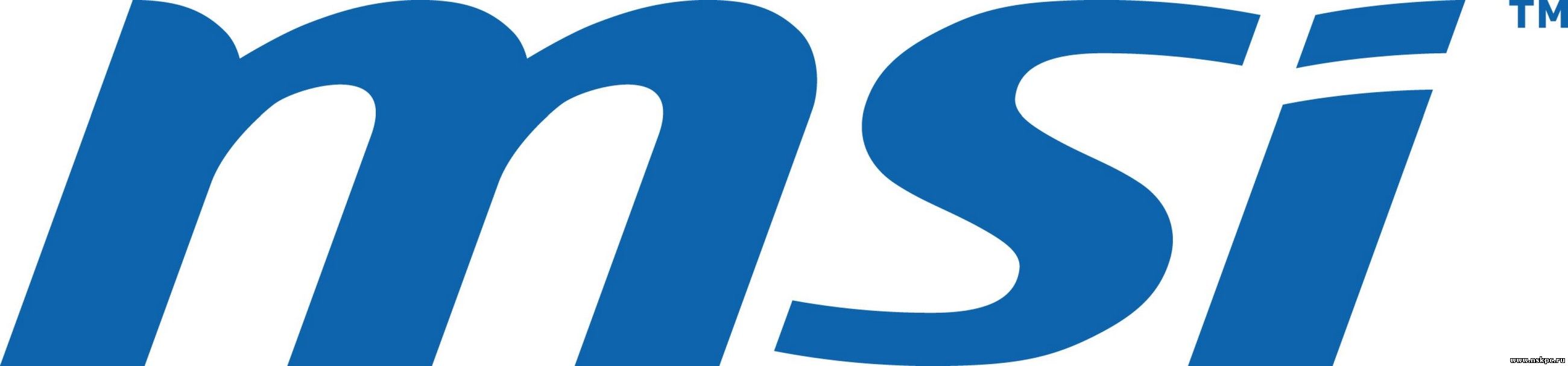

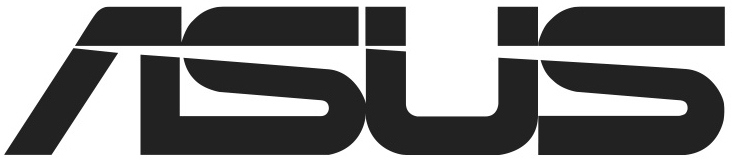

Если вы уже купили мощные и дорогие комплектующие для ПК, то ни в коем случае не покупайте дешёвую материнскую плату. В лучшем случае, комплектующие будут работать не на всю мощность, опустив всю производительность до уровня бюджетных ПК. В худшем – вообще не будут работать и придётся покупать другую материнку.
Перед сборкой компьютера нужно определится с тем, что вы хотите получить в конечном итоге, т.к. будет проще выбирать плату без закупки заранее всех главных комплектующих для компьютера. Лучше купить качественную центральную плату (не стоит экономить на этой покупке, если это позволяют возможности) и затем, исходя из её возможностей, подбирать остальные комплектующие.
Чипсеты у материнских карт
От чипсета напрямую зависит то, сколько вы сможете подключить комплектующих к материнке, смогут ли они работать со 100% эффективностью, какой процессор лучше выбрать. По сути, чипсет – это что-то похожее на уже встроенный процессор в плату, но который отвечает лишь за самые базовые функции, например, работу в BIOS.

Комплектуют практически все материнками чипсетами от двух производителей – Intel и AMD. В зависимости от того, какой процессор был вами выбран, нужно и выбирать плату с чипсетом от производителя, выбранного ЦП. В противном случае, есть вероятность, что устройства будут несовместимы и не будут работать нормально.
О чипсетах Intel
По сравнению с «красным» конкурентом, у «синих» не так много моделей и разновидностей чипсетов. Вот список самых ходовых из них:
- h210 – подойдёт для тех, кто не гонится за производительностью и требует от компьютера лишь корректную работу в офисных программах и браузерах.
- B150 и h270 – между ними нет серьёзных различий. Оба отлично подходят для компьютеров среднего класса.
- Z170 – материнская плата на таком чипсете поддерживает разгон многих компонентов, благодаря чему является отличным решением для игровых компьютеров.
- X99 – пользуется спросом в профессиональной среде, которая требует много ресурсов от системы (3D-моделирование, видеообработка, создание игр). Также неплохо подойдёт и для игровых машин.
- Q170 – это чипсет из корпоративного сектора, особой популярностью в среде обычных пользователей не пользуется. Основной упор делается на безопасность и стабильность.
- C232 и C236 – используется в дата-центрах, позволяет обрабатывать огромное количество информации. Лучше всего работают с процессорами Xenon.
О чипсетах AMD
Делятся условно на две серии – A и FX. Первая подходит для процессоров А-серии, с уже интегрированными видеоадаптерами. Вторая для FX-серии ЦП, которые не имеют встроенного графического адаптера, но компенсируют это высокой производительностью и потенциалом для разгона.
Вот список основных чипсетов AMD:
- A58 и A68H – очень схожие между собой чипсеты, которые подойдут для обычного офисного ПК. Лучше всего работают с процессорами AMD A4 и A6.
- A78 – для мультимедийных компьютеров (работа в офисных приложениях, несложные манипуляции с графикой и видео, запуск «лёгких» игр, сёрфинг в интернете). Наиболее совместим с ЦП A6 и A8.
- 760G – подходит для тех, кому компьютер нужен в качестве «печатной машинки с выходом в интернет». Совместим с FX-4.
- 970 – его возможностей хватает для запуска современных игр на минимальных и средних настройках, профессиональной работы с графикой и несложных манипуляций с видео и 3D-объектами. Совместим с процессорами FX-4, Fx-6, FX-8 и FX-9. Наиболее ходовой чипсет для процессоров AMD.
- 990X и 990FX – отличное решение для мощных игровых и полупрофессиональных машин. Самая лучшая совместимость с ЦП FX-8 и FX-9.
О гарантиях
При покупке материнской платы обязательно обращайте внимание на гарантии, которые предоставляет продавец. В среднем гарантийный срок может варьироваться от 12 до 36 месяцев. Если он меньше указанного диапазона, то лучше отказаться от покупки в этом магазине.
Всё дело в том, что материнская плата является одним из самых хрупких компонентов компьютера. А любая её поломка обязательно приведёт, как минимум, к замене этого компонента, максимум — придётся задуматься о полной замене части или всех комплектующих, что были установлены на неё. Это равносильно замене практически всего компьютера. Поэтому ни в коем случае нельзя экономить на гарантиях.
О габаритах
Тоже очень важный параметр, особенно, если вы покупаете материнку для небольшого корпуса. Вот список и характеристики основных форм-факторов:
- ATX – это полноразмерная материнская плата, которая устанавливается в системные блоки стандартных габаритов. Имеет самое большое количество разъёмов из всех типов. Габариты самой платы таковы – 305×244 мм.
- MicroATX – это уже урезанный формат ATX. На производительность уже установленных компонентов это практически никак не влияет, но количество слотов для дополнительных комплектующих у нее меньше. Габариты – 244×244 мм. Такие платы устанавливаются на обычные и компактные системные блоки, но из-за своего размера они стоят дешевле полноразмерных материнок.
- Mini-ITX – больше подходит для ноутбуков, нежели стационарных ПК. Самые маленькие платы, которые может только предоставить рынок компьютерных комплектующих. Габариты следующие – 170×170 мм.



Помимо этих форм-факторов есть другие, но они практически не встречаются на рынке комплектующих для домашних компьютеров.
Процессорный сокет
Это самый важный параметр при выборе как материнской платы, так и процессора. Если сокеты процессора и материнки будут несовместимы между собой, то вам не удастся установить ЦП. Сокеты постоянно претерпевают различные модификации и изменения, поэтому рекомендуется покупать модели только с самыми актуальными модификациями, чтобы в будущем можно было без проблем произвести замену.

Сокеты от Intel:
- 1151 и 2011-3 – это самые современные виды. Если вы отдаёте предпочтение Intel, то старайтесь покупать процессор и материнку именно с такими сокетами.
- 1150 и 2011 – они до сих пор ещё в широком ходу на рынке, но уже начали устаревать.
- 1155, 1156, 775 и 478 – это устаревшие модели сокетов, которые ещё в ходу. Рекомендуются к покупке только в том случае, если больше нет никаких альтернатив.
Сокеты от AMD:
- AM3+ и FM2+ — это самые современные сокеты от «красных».
- AM1, AM2, AM3, FM1 и EM2 – считаются либо полностью устаревшими, либо уже начинают устаревать.
Про оперативную память
На материнских платах из бюджетного сегмента и/или небольших форм-факторов есть только два слота установки модулей ОЗУ. На платах стандартных размеров для стационарных компьютеров встречается по 4-6 разъёмов. Материнки для небольших корпусов или ноутбуков имеют менее 4-х слотов. Для последних чаще встречается такое решение – определённое количество оперативной памяти уже впаяно в плату, а рядом находится один слот на случай, если пользователю захочется расширить объём ОЗУ.

Оперативная память подразделяется на несколько типов, которые обозначаются как «DDR». Самые ходовые и рекомендуемые на сегодня – это DDR3 и DDR4. Последний обеспечивает максимально быструю работу компьютера. Перед выбором материнки, убедитесь, что она поддерживает именно эти типы ОЗУ.
Также рекомендуется учесть возможности увеличения количества оперативной памяти путём добавления новых модулей. В этом случае обращайте внимание не только на количество слотов, но и на максимальный объём в Гб. Т.е вы можете купить плату с 6 разъёмами, но она будет поддерживать не так много Гб ОЗУ.
Рекомендуется обратить внимание на диапазон поддерживаемых рабочих частот. Оперативка DDR3 работает на частотах от 1333 МГц, а DDR4 2133-2400 МГц. Материнки практически всегда поддерживают данные частоты. Важно также обратить внимание, поддерживает ли их центральный процессор.
Если ЦП не поддерживает данные частоты, то покупайте карту с профилями памяти XMP. В противном случае вы серьёзно можете потерять в производительности ОЗУ.
Место для установки видеокарт

В материнках среднего и высокого класса может присутствовать до 4-х разъёмов под графические адаптеры. На бюджетных моделях обычно 1-2 гнезда. В большинстве случаев используются разъёмы типа PCI-E x16. Они позволяют обеспечить максимальную совместимость и производительность между установленными видеоадаптерами. Разъём имеет несколько версий – 2.0, 2.1 и 3.0. Чем выше версия, тем лучше характеристики, но и цена соответственно выше.
Разъёмы PCI-E x16 могу также поддерживать другие платы расширения (например, Wi-Fi адаптер).
О дополнительных платах

Платы расширения – это дополнительные устройства, которые можно подключить к материнке, но которые не являются критически важными для работы системы. Например, Wi-Fi-приёмник, ТВ-тюнер. Для этих устройств используются слоты PCI и PCI-Express, подробнее о каждом:
- Первый тип стремительно устаревает, но до сих используется в моделях бюджетного и среднего класса. Он стоит значительно дешевле, чем его более новый аналог, но совместимость устройств может страдать. Например, самый новый и мощный Wi-Fi-адаптер будет работать хуже или не будет работать вообще на данном разъёме. Однако, у такого разъёма отличная совместимость со многими звуковыми картами.
- Второй тип более новый и имеет отличную совместимость с другими компонентами. Имеют две вариации разъёма X1 и X4. Последний более новый. Типы разъёма практически ни на что не влияют.
Информация о внутренних разъёмах

Они служат для подключения важных компонентов к материнке внутри корпуса. Например, для питания процессора и самой платы, установки жёстких дисков, SSD, привода.
Что касательно питания материнской платы, то старые модели работают от 20-ти контактного разъёма питания, а более новые от 24-ти контактного. Исходя из этого, желательно, выбрать блок питания или подобрать материнку под нужный контакт. Однако, будет не критично, если 24-ти контактный разъём будет запитан от 20-ти контактного блока питания.
Питание процессора происходит по похожей схеме, только вместе 20-24-контактных разъёмов используются 4-х и 8-ми контактные. Если у вас мощный процессор, требующий большого расхода энергии, то рекомендуется покупать плату и блок питания с 8-ми контактными разъёмами. Если же процессор не слишком мощный, то можно вполне обойтись и 4-х контактными разъёмами.
Что касается подключение SSD и HDD дисков, то для этого почти во всех платах используются разъёмы типа SATA. Подразделяется на две версии – SATA2 и SATA3. Если к главной плате подключается SSD диск, то лучше купить модель с SATA3-разъёмом. В противном случае, вы не увидите хорошей производительности от SSD-диска. При условии, что подключение SSD не планируется, то можно приобрести модель с SATA2-разъёмом, тем самым немного сэкономив на покупке.
Интегрированные устройства
Материнские карты могут идти вместе с уже интегрированными компонентами. Например, некоторые платы для ноутбуков идут вместе с впаянными видеокартами и модулями ОЗУ. Во всех материнках по умолчанию интегрированы сетевая и звуковые карты.
Если вы решили приобрести процессор вместе с интегрированным в него графическим адаптером, то убедитесь, что плата поддерживает их подключение (обычно это пишут в характеристиках). Также важно, чтобы в конструкцию были интегрированы внешние VGA или DVI-разъёмы, которые нужны для подключения монитора.
Обратите внимание на встроенную звуковую карту. Большинству пользователей будет достаточно стандартных кодеков, типа ALC8xxx. Если вы планируете заниматься видеомонтажом и/или звукообработкой, то лучше обратите внимание на платы, где встроен адаптер с кодеком ALC1150, т.к. он обеспечивает отличное звучание, но и стоит намного дороже стандартного решения.

Звуковая карта обычно имеет от 3 до 6 гнёзд на 3.5 мм для подключения аудиоустройств. Иногда попадаются модели, где установлен оптический или коаксиальный цифровой аудиовыход, но и стоят они дороже. Данный выход используется для профессионального звукового оборудования. Для обычного использования компьютера (подключение колонок и наушников) достаточно всего 3-х гнёзд.
Ещё один компонент, который интегрирован в материнку по умолчанию – это сетевая карта, отвечающая за подключение компьютера к Интернету. Стандартные параметры сетевой платы на многих материнках – скорость передачи данных около 1000 Мб/с и сетевой выход типа RJ-45.
Главными производителями сетевых карт являются – Realtek, Intel и Killer. Продукты первого использую в бюджетной и средней ценовой категории. Последние чаще применимы в дорогих игровых машинах, т.к. обеспечивают отличную работу в онлайн-играх даже при плохом соединение с сетью.
Внешние разъёмы

Количество и типы внешних гнёзд зависят от внутренней комплектации самой платы и её цены, т.к. в более дорогих моделях имеются дополнительные выходы. Список разъёмов, которые наиболее часто встречаются:
- USB 3.0 – желательно, чтобы было минимум два таких выхода. Через него может быть подключён флеш-накопитель, мышь и клавиатура (более-менее современные модели).
- DVI или VGA – есть во всех платах, т.к. с его помощью можно подключить компьютер к монитору.
- RJ-45 – обязательный элемент конструкции. С его помощью производится подключение к Интернету. В случае, если на компьютере нет Wi-Fi-адаптера, то это единственный способ подключить машину к сети.
- HDMI – нужен, чтобы подключить компьютер к телевизору или современному монитору. Альтернатива DVI.
- Звуковые гнёзда – требуются для подключения колонок и наушников.
- Выход для микрофона или дополнительной гарнитуры. Всегда предусмотрен в конструкции.
- Антенны Wi-Fi – есть только в моделях с интегрированным Wi-Fi-модулем.
- Кнопка для сброса настроек BIOS – позволяет быстро сбросить настройки BIOS до заводского состояния, не разбирая при этом корпус компьютера. Есть только на дорогих платах.
Схемы питания и электронные компоненты
При выборе материнской платы обязательно обращайте внимание на электронные компоненты, т.к. от них зависит срок работы компьютера. На дешёвых моделях установлены обычные электронные конденсаторы и транзисторы, без какой-либо дополнительной защиты. Через 2-3 года службы они вполне могут окислится и привести в негодность всю систему. Лучше выбирайте более дорогие модели, например, где используются твердотельные конденсаторы японского или корейского производства. Даже если они выйдут из строя, то последствия будут не столь катастрофическими.
Очень важно обращать внимание на схему питания процессора. Распределение схем питания:
- Низкой мощности – используются в бюджетных материнских платах, имеют мощность не выше 90 Вт и не более 4-х фаз питания. Под них подходят только маломощные процессоры, имеющие низкий потенциал к разгону.
- Средней мощности – имеют не более 6 фаз и мощность, не превышающую 120 Вт. Этого достаточно для всех процессоров из среднего ценового сегмента и некоторых из высокого.
- Высокой мощности – имеют более 8-ми фаз, отлично работают со всеми процессорами.
При подборе материнской платы к процессору важно обращать внимание не только на то, подходит ли процессор по сокетам, но и на напряжение. На сайте производителя материнских карт можно видеть сразу список всех процессоров, которые совместимы с той или иной платой.
Система охлаждения

Бюджетные модели не имеют данной системы вообще, либо имеют один небольшой радиатор, который справляет только с охлаждением маломощных процессоров и видеокарт. Как ни странно, данные карты перегреваются реже всего (если конечно, вы не будете слишком сильно разгонять процессор).
Если вы планируете собрать хороший игровой компьютер, то обращайте внимание на материнские платы с массивными медными трубками радиаторов. Однако, тут есть проблема – это размеры системы охлаждения. Иногда из-за слишком толстых и высоких труб бывает сложно длинную подсоединить видеокарту и/или процессор с кулером. Поэтому требуется всё предварительно сверить.
При выборе материнской платы требуется учесть всю информацию, которая была указана в статье. В противном случае, вы можете столкнуться с различными неудобствами и лишними тратами (например, плата не поддерживает определённый компонент).
 Мы рады, что смогли помочь Вам в решении проблемы.
Мы рады, что смогли помочь Вам в решении проблемы. Опишите, что у вас не получилось.
Наши специалисты постараются ответить максимально быстро.
Опишите, что у вас не получилось.
Наши специалисты постараются ответить максимально быстро.Помогла ли вам эта статья?
ДА НЕТlumpics.ru
Как выбрать материнскую плату
При сборке нового компьютера или апгрейде старого, особо важным моментом является выбор материнской платы. К данному процессу нужно подойти с должной тщательностью, предусмотрев множество факторов, в последствие влияющих на работу компьютера в целом. Это размеры МП, элементная база, поддержка процессоров того или иного производителя, оснащенность всеми необходимыми разъемами и т.д. О том, как выбрать материнскую плату, учтя все выше перечисленные нюансы, мы поговорим в данной статье.
Описание данного процесса начнем с наиболее важных факторов, непосредственно влияющих на выбор материнской платы и производительность будущего ПК.
Определение цели и бюджета
Если в планах собрать стационарный компьютер с нуля, то первым делом необходимо понять для каких целей он будет предназначен. Будет ли это офисный вариант, сервер или же игровой компьютер. Далее нужно определить бюджет будущей сборки. Это необходимо для того, чтобы собираемый ПК получился сбалансированным в плане конфигурации. Не стоит покупать топовую модель материнской платы, выбрав при этом слабый процессор.
Исходя из бюджета, выбор материнки должен идти от обратного. То есть, для начала подберите те компоненты ПК, которые и будут определять его направленность (игровую, серверную или офисную). Речь идет о процессоре, видеокарте, типе оперативной памяти. Только после этого приступаете к выбору материнской платы, полностью совместимой с вышеперечисленными компонентами будущего ПК, опираясь на выделенный бюджет.
Архитектура компьютера
После определения бюджета нужно решить, на какой платформе будет собран будущий ПК. Будет ли это платформа на базе процессора Intel или AMD. Дело в том, что процессорные разъемы (сокеты) этих производителей конструктивно отличаются друг от друга. То есть невозможно установить процессор Intel на материнскую плату с разъемом для процессоров AMD. Кроме этого, необходимо учесть то, что сокеты каждого из производителей подразделяются на типы. Так современные процессоры AMD имеют сокеты – AM, FM, S. У Intel это LGA.
Если МП необходима для сборки сервера, то желательно выбирать модели с поддержкой установки двух и более процессоров. На сегодняшний день существуют модели с возможностью установки на них до 4-х процессоров.
Форм-фактор
Форм-фактор системной платы это стандарт, определяющий ее размеры и в последствие размеры системного блока компьютера. Существует несколько типоразмеров – ATX, micro ATX, Mini-ITX и т.д. Если МП нужна для игрового компьютера, то лучше при выборе посмотреть в сторону форм-фактора ATX. Он позволяет размещать на плате больше слотов для карт расширения и всевозможных разъемов, о которых поговорим ниже. При этом системный блок будет иметь привычный полноформатный размер типа Miditower. Конечно, плюсом это не назовешь, но зато на покупке данного типа корпуса можно сэкономить. Более подробно ознакомиться с преимуществом стандарта ATX перед прочими типоразмерами можно в этой статье.
Чипсет и частота системной шины
Чипсет — это набор логики, обеспечивающий взаимодействие всех компонентов компьютера. Ранее чипсет формировали два моста – южный и северный, которые имели свое местоположение на материнской плате. Сегодня, современные модели оснащены только лишь южным мостом, потому как северный его собрат интегрирован в современные модели процессоров. О том, какому чипсету отдать предпочтение при выборе материнской платы, смотрите на видео ниже.
Тип оперативной памяти
Чтобы система работала на максимальной производительности необходимо выбирать материнскую плату с поддержкой современного типа оперативной памяти. На сегодняшний день им является стандарт DDR4. Хотя его предшественник DDR3 до сих пор не сдал позиции и при этом стоит значительно дешевле.
Обратите внимание: стандарт DDR4 и его предшественник DDR3 не взаимозаменяемы. То есть в слот, предназначенный для установки памяти стандарта DDR3 невозможно установить память стандарта DDR4 из-за ряда конструктивных различий.
Слоты PCI Express
При выборе материнской платы также нужно делать акцент на количестве слотов расширения и разного рода интерфейсных разъемов. В первую очередь, обратите внимание на количество слотов стандарта PCI Express x16. Два и более слота данного типа позволяют устанавливать несколько видеокарт, совместно работающих по технологии SLI или Crossfire. Насколько эти технологии оправдывают себя и какую подобрать материнскую плату с прицелом на их использование, смотрите на видео ниже.
Слоты расширения PCI
Данные слоты предназначены для установки на МП разного рода карт расширения, увеличивающих функциональные возможности компьютера. Это встраиваемые Wi-Fi адаптеры, TV-тюнеры, дискретные звуковые карты и т.п.
Обратите внимание: PCI располагаются в непосредственной близи со слотом PCI Express x16. Учитывая, что современные видеокарты оснащены массивными системами охлаждения, способными перекрыть рядом стоящий слот, нужно позаботиться о их достаточном количестве, чтобы в дальнейшем не ощущать в них дефицита при установке какой-либо дополнительной платы расширения.
Разъемы для HDD и SSD дисков
Интерфейс SATA пришел на смену своему предшественнику стандарта IDE. Он обладает отличными скоростными показателями передачи данных и предназначен для подключения жестких дисков. Таким образом, чем больше подобных разъемов несет на себе материнка, тем больше можно подключить дисковых накопителей.
Кроме этого, некоторые современные МП по-прежнему оснащаются разъемом IDE. Выбор подобной модели будет полезен тем, у кого до сих пор есть рабочие жесткие диски, поддерживающие лишь устаревший интерфейс.
Не стоит забывать и о новом типе дисков для хранения данных. Речь идет о твердотельных SSD носителях. Они бывают как внешнего исполнения, подключаемые к тому же разъему SATA, так и для установки непосредственно в специализированный разъем материнской платы mSATA. Благодаря применению SSD диска в качестве системного раздела, когда он используется для установки операционной системы, компьютер загружается и работает значительно быстрее, чем если бы OS была установлена на HDD диск.
Аудио разъемы
Не секрет, что на базе компьютера можно создать полноценный домашний кинотеатр. Но для этого материнская плата должна быть оснащена звуковым контроллером, способным воспроизводить многоканальный объемный звук. По этому, при выборе материнской платы нужно обращать внимание на количество аудио разъемов.
Современные звуковые контроллеры позволяют подключать акустику форматов 2.0, 5.1 и 7.1. Первый это стерео, подойдет для офисного ПК. Второй — стандартный домашний кинотеатр, где присутствует один центральный динамик, две фронтальные и две тыловые колонки + сабвуфер. Третий формат представляет собой все тоже самое, что и предыдущий, за исключением 2-х дополнительных боковых динамика.
Кроме этого, не лишним будет присутствие на МП оптического или коаксиального разъема, которые также позволяют подключать многоканальную акустику, но при этом передают более качественный звук, чем стандартные разъемы.
Видео разъемы
Современные процессоры несут в себе графическое ядро, позволяющее работать на компьютере без установки дискретной видеокарты. Но для того, чтобы данным функционалом можно было воспользоваться, МП должна поддерживать передачу видеосигнала со встроенной графики на монитор компьютера и иметь соответствующие разъемы подключения. Лучше всего если МП будет оснащена одним или несколькими цифровыми разъемами HDMI.
Сетевые коммуникации
Под сетевыми коммуникациями понимается наличие встроенного сетевого контроллера для подключения компьютера к локальной сети и выхода в интернет. Контроллер должен поддерживать передачу данных на скорости 1 Гбит/с .
Кроме этого, существуют модели МП со встроенными модулями Wi-Fi и Bluetooth. Первый позволяет так же подключать компьютер к локальной сети и к интернету, но посредством беспроводной сети. Второй предоставляет возможность обмениваться данными между ПК и другими мобильными устройствами, а также подключать беспроводную клавиатуру и мышь.
Насколько важно иметь подобные возможности каждый решает для себя сам.
Разъемы для подключения систем охлаждения
Всем известно, что компьютер нуждается в хорошей вентиляции. В противном случае срок действия его компонентов может значительно сократиться. Поэтому выбирая материнскую плату нужно обратить внимание на достаточное количество подобных разъемов, тем более, если планируется сборка мощного игрового ПК. Это позволит подключить дополнительные вентиляторы и продлить срок службы компьютера.
Обратите внимание: лучше всего, если разъемы для вентиляторов будут иметь четыре контакта, это означает, что скорость вращения подключенного к нему вентилятора будет регулироваться системой автоматически, благодаря шим-контроллеру. Вследствие чего, в минуты простоя компьютер будет работать значительно тише, а в процессе его нагрузки система охлаждения будет работать на максимум.
Элементная база и защитные функции
Срок эксплуатационного периода любой материнской платы напрямую зависит от применяемых в ней элементов и защитных функций. Под элементами подразумевается качество печатной платы, транзисторов, конденсаторов, дросселей и т.д. На сегодня элементная база материнских плат добросовестных производителей строится на транзисторах MOSFET, японских твердополимерных конденсаторах, дросселях с ферритовыми сердечниками и печатных платах с удвоенной толщиной медных дорожек (0,07 мм против 0,035 мм в обычных платах).
Что касается защиты, то тут можно выделить ряд функций таких как:
- Защита от повышенной влажности
- Защита от статического электричества на разъемах задней панели
Кроме всего сказанного, не лишним будет наличие двойного BIOS-а. При выходе первого из строя, плата остается рабочей за счет дублирующего чипа.
canal-it.ru
Как выбрать материнскую плату для игрового компьютера
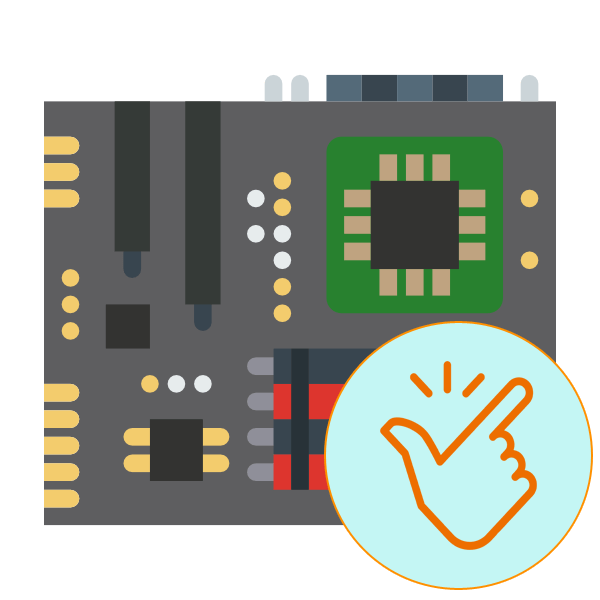
Сейчас многие пользователи предпочитают самостоятельно собрать компьютер, нежели идти в магазин за приобретением уже готовой сборки. Такое решение поможет не только сэкономить деньги, но и позволит разобраться в тонкостях работы системы, подобрать компоненты под себя и обеспечить запас для дальнейшего улучшения. Материнская плата — первое составляющее, на которое следует обратить внимание при приобретении всего железа. Сегодня мы бы хотели сделать акцент на главных характеристиках этого комплектующего при сборке игрового компьютера.
Выбираем материнскую плату для игрового компьютера
Как известно, рынок системных плат переполнен самыми разнообразными моделями, начиная от бюджетных офисных вариантов, заканчивая топовыми сериями, имеющими на борту слоты под два процессора или четыре видеокарты. Существуют определенные параметры, которые важно учитывать при подборе железа для игр, ведь именно от материнки зависит, насколько мощным может получиться аппарат в итоге. Далее мы детально расскажем обо всех этих параметрах.
Форм-фактор
Первоочередная задача — подобрать правильный размер. Стоит понимать, что мощная игровая машина практически никогда не бывает компактной, а если и делать такую сборку, то с различными специфическими особенностями, например, неформатный блок питания, маленькая видеокарта, продуманное до мелочей охлаждение. Поэтому будем отталкиваться от стандартных масштабов и возьмем за пример ATX и XL-ATX.

Форм-фактор ATX находится на пятом месте в списке материнских плат по размеру и имеет габариты 305 × 244 мм. Такой вариант является стандартным и будет оптимальным практически для всех типов сборок. Советуем остановиться именно на этом типе в том случае, если вы не собираетесь устанавливать более двух видеокарт. XL-ATX — это немного увеличенный форм-фактор с размерами 345 × 262 мм. Конечно, найти подходящий корпус под такой габарит будет сложнее, но желающим устанавливать более двух графических адаптеров к выбору рекомендуется именно XL-ATX. После определения подходящего размера можно смело переходить к выбору корпуса, задав соответствующие параметры для поиска в интернет-магазине или уточнив свои пожелания продавцу-консультанту.

При этом обязательно учитывайте, что мощные комплектующие обычно потребляют большое количество энергии, которое преобразовывается в тепло. Чем меньше свободного пространства внутри корпуса, тем выше там температура. Поэтому производите выбор рассматриваемого железа с учетом того, что в блоке будет достаточно места для нормальной циркуляции воздуха, образующегося из рабочих кулеров на вдув и выдув.
Читайте также: Как выбрать корпус для компьютера
Сокет
Пожалуй, на чипсете и сокете следует остановиться и рассказать о них развернуто, чтобы даже у начинающего пользователя не возникло вопросов с подбором оптимальных характеристик. Сначала давайте поговорим о сокете процессора — разъем на материнской плате, куда и устанавливается ЦП. Популярными производителями процессоров выступают Intel и AMD, поэтому и будем отталкиваться от их сокетов. При производстве новых комплектующих их разъемы модернизируются с учетом новых технологий, мощностей и энергопотребления, поэтому одни остаются актуальными, а другие устаревают. Давайте разберем только поддерживаемые и максимально производительные разъемы от двух упомянутых фирм.
Читайте также:
Узнаём сокет материнской карты
Узнаём сокет процессора
AMD
Если на материнской плате в разъеме под процессор присутствует множество маленьких металлических ножек, значит железо было разработано для установки ЦП от компании AMD, ведь у Intel, наоборот, ножки располагаются на самом CPU. Помимо этого, у AMD некоторые сокеты полностью совместимы с предыдущими версиями, например, AM3+ поддерживает AM3. Детальнее о совместимости всех типов читайте на официальном сайте, чтобы не допустить ошибки при подборе комплектующих.

Что касается сокетов, на которые рекомендуется обратить внимание, то одним из новых считается AM4, за ним идут AM3+ и AM3. Более старые AM2+ и AM2 используются достаточно слабыми процессорами, которые не подходят для игр.
Читайте также: Процессоры для сокета AMD FM2
Intel
Можно вечно спорить о качестве продукции от Intel и AMD, сравнивая их между собой, однако пока явного лидера точно не наблюдается, и пользователи отдают предпочтение разным фирмам. Из абзаца выше вы уже знаете о методе определения модели материнской платы под Intel, осталось только разобраться с типами сокетов. Сразу лучше отбросить LGA 775, 1156 и 1366, отдав предпочтение более новым версиям.

По поводу новых версий сокетов стоит поговорить более детально. Желающим собрать бюджетную игровую сборку советуем рассмотреть LGA 1151, 1150 и 1155. Последнее поколение процессоров девятой серии устанавливается в сокет LGA 1151 V2, что имеет такой же разъем, как LGA 1151, но другой принцип работы. Из этого выплывает, что в 1151 вы сможете вставить Intel Core i7 9700k, но работать он при этом не будет. Поэтому при сборке топового компьютера проверяйте эту характеристику.
Читайте также: Процессоры для сокета Intel LGA 1150
Подведем краткий итог по сокету — желающим иметь дешевую игровую систему на AMD надо выбирать из AM3+ и AM3, самое мощное решение — AM4. В случае с Intel более дешевые решения — LGA 1155 и 1150, а для последних серий ЦП — LGA 1151 и 1151 V2. Развернуто о выборе процессора читайте в другом нашем материале далее.
Читайте также:
Выбираем процессор для компьютера
Подбираем материнскую плату к процессору
Чипсет
Чипсетом называется блок микросхем, обеспечивающих корректное взаимодействие всех подключенных к материнской плате комплектующих. От него зависит максимальная производительность и быстродействие, которое предоставляется всему железу. При подборе системной платы для игр обязательно требуется учитывать и этот параметр. Сегодня мы не будем детально разбирать принцип работы каждого типа чипсета и отдельных мостов, об этом вы можете прочитать в другой нашей статье по следующей ссылке, а лишь хотим сказать о тех версиях, которые будут наиболее подходящие для игровых компьютеров.
Читайте также: Из чего состоит материнская плата
У Intel к современным сериям чипсетов относятся серии 6, 7 и 8, а также они имеют маркировку. Наиболее производительными считаются версии с отметкой X и P. Внизу вы видите пример схемы чипсета Z77, которая демонстрирует все поддерживаемые функции. Именно по такому принципу и выбирается материнская плата на базе Intel.
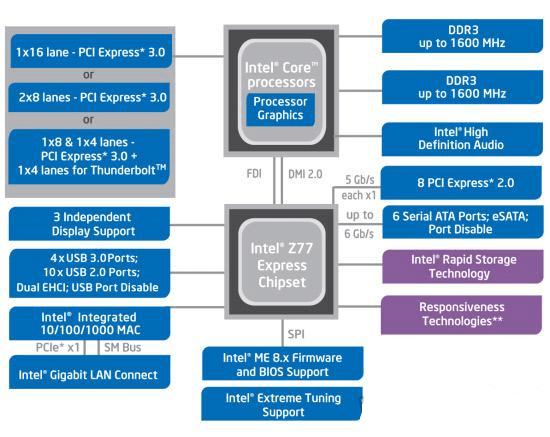
У чипсетов от AMD имеются некоторые различия с Intel. Например, современными сериями считаются Axx (под ЦП со встроенным видеоядром), 8xx и 9xx. Буквенные отметки означают следующее:
- G или V — наличие в чипсете встроенного графического адаптера;
- X или GX — возможность подключения двух дискретных видеокарт с разделением мощности поровну на каждую;
- FX — самые производительные версии с поддержкой всех доступных функций и обеспечением полной мощности на каждую видеокарту.
На изображении ниже вы видите пример поддерживаемых функций чипсетом 790GX.
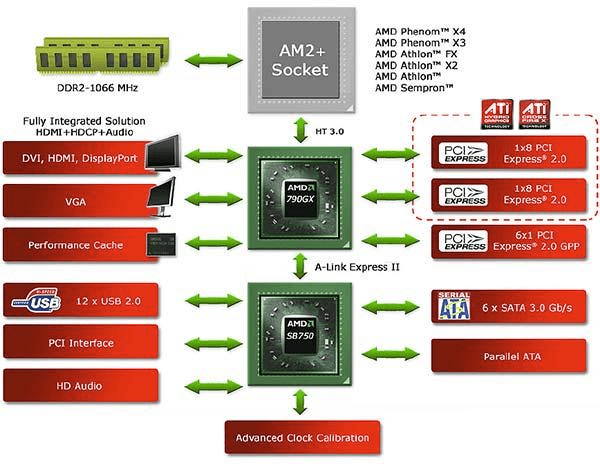
Слоты оперативной памяти
Оперативная память выполняет роль устройства временного хранения данных во время осуществления различных операций. Если браузеры или различные офисные программы обычно не потребляют более нескольких гигабайт ОЗУ, то практически все современные игры разрабатываются с учетом установки на компьютер минимум 8-16 ГБ памяти формата DDR4 для обеспечения комфортного игрового процесса. Из этого можно сделать вывод, что материнская плата обязательно должна поддерживать последнюю версию RAM и иметь на борту необходимое количество разъемов под ее установку. Здесь уже все зависит от выбранных планок, например, это может быть 2 по 16 ГБ (при этом активируется двухканальный режим), или же 4 по 8 для активации четырехканального режима. Упомянутые режимы в активном состоянии обеспечивают значительный прирост производительности, главное, чтобы это были плашки одной и той же модели или хотя бы от одного производителя.

Читайте также: Как выбрать оперативную память для компьютера
Разъемы PCI
Сейчас на каждой материнской плате имеется по нескольку разъемов PCI и PCI-Express. Отличаются эти два вида только функцией работы и пропускной способностью, поэтому видеокарты устанавливаются именно в PCI-E, чтобы обеспечить наилучшее быстродействие. Выбирать количество таких портов на материнской плате следует из наличия: дискретных видеокарт, звуковых карт, сетевых адаптеров и ТВ-тюнеров, ведь все они соединяются именно через этот вход. Конечно, в первую очередь обращать внимание стоит на последние версии портов 2.0 и 3.0 с пропускной способностью x16 и x32, дополнительные же разъемы, куда вы установите, например, сетевой адаптер, могут быть x8 или x12.

Читайте также:
Выбираем подходящую видеокарту для компьютера
Выбираем видеокарту под материнскую плату
Подключаем две видеокарты к одному компьютеру
Разъемы SATA
Как известно, почти каждая современная игра занимает достаточно много места на носителе. Обычно размер варьируется от 100 до 300 ГБ. Исходя из этой информации, логичным будет приобретение достаточно объемного жесткого диска или даже несколько для хранения всех приложений. Лучшим решением будет докупить отдельный SSD, чтобы установить на него операционную систему, а игры уже ставить на HDD, который подключается через SATA последней версии, что обеспечивает максимальную скорость работы. Объем накопителя уже напрямую зависит от требований пользователя, поэтому выбирайте его самостоятельно, не забыв определить количество портов SATA на системной плате. Развернутые руководства по выбору жесткого диска и твердотельного накопителя вы найдете в отдельном нашем материале далее.

Читайте также:
Советы по выбору внешнего жесткого диска
Лучшие производители жестких дисков
Разъемы задней стенки системного блока
Если мы уже заговорили об имеющихся на материнских платах разъемах, нельзя не учитывать и блок портов, расположившийся на задней стенке. Обычно он состоит из нескольких разъемов, каждый из которых может пригодиться пользователю во время работы за компьютером. Мы выделим несколько самых важных компонентов, которые обязательно должны присутствовать на любой плате игрового ПК:

- USB-порты. Каждый геймер подключает к компьютеру сразу несколько игровых девайсов. Большинство из них соединяются посредством разъема USB. Поэтому вам необходимо сосчитать возможное количество периферии и выбрать модель платы, исходя из этого. При этом важно учитывать, что и версии USB бывают разные, например, старым вариантом считается 2.0, а новым — 3.0, обеспечивая наилучшее быстродействие. USB 3.0 помечен на материнке синим цветом для удобства;
- Ethernet. Сейчас практически все модели плат оснащены встроенной сетевой картой, которая позволяет подключаться к сети с помощью одного провода витой пары. Пропускной способности такого разъема вполне хватит, чтобы справиться даже с предельно возможной скоростью, поэтому главное просто убедиться в наличии подобного порта;
- Видео. Если речь идет об игровой сборке, сразу понятно, что там будет задействована одна или несколько дискретных видеокарт, куда и подключится монитор. Однако не стоит забывать, что иногда изображение не выводится до инсталляции драйвера или графический адаптер выходит из строя. В таком случае остается только подключиться ко встроенному видеоядру через соответствующий разъем на материнской плате. Потому при выборе мы рекомендуем учитывать и наличие видеоразъемов HDMI или DVI. Практически на всех платах имеется VGA, но на современных мониторах чаще он отсутствует;
- Аудио. Встроенной звуковой картой оснащено большинство моделей рассматриваемого комплектующего. В бюджетных вариантах количество разъемов для подключения колонок и микрофона не превышает три, в более дорогих вариантах их может быть шесть. Красный отведен для микрофона, зеленый — для колонок/наушников, а голубой отвечает за соединение внешних источников. Другие доступные порты используются в качестве дополнительных при подключении, например, сабвуфера;
Мы не взяли в расчет различные декоративные аксессуары, например, светодиоды по всему периметру платы, поскольку такие детали никак не влияют на производительность и не делают компьютер более игровым. Выбор подобных внешних особенностей зависит только от пользователя.
Сегодня вы были ознакомлены с основными характеристиками материнских плат, на которые требуется обращать внимание при сборке игрового компьютера. Стоит отметить, что сейчас на рынке существует множество хороших производителей из разных ценовых сегментов, поэтому конкретные рекомендации по брендам здесь излишни, отталкиваться нужно только от своего бюджета и потребностей.
Читайте также: Как собрать игровой компьютер
 Мы рады, что смогли помочь Вам в решении проблемы.
Мы рады, что смогли помочь Вам в решении проблемы. Опишите, что у вас не получилось.
Наши специалисты постараются ответить максимально быстро.
Опишите, что у вас не получилось.
Наши специалисты постараются ответить максимально быстро.Помогла ли вам эта статья?
ДА НЕТlumpics.ru
Что нужно узнать перед покупкой материнской платы для игрового компьютера?
При сборке игрового компьютера своими руками пользователь получает большую свободу, чем при использовании уже готовых систем. Неважно, хотите ли вы мощную машину для запуска новейших проектов на максимальных настройках или же надежный ПК для соревновательных игровых дисциплин, всегда найдется такое сочетание аппаратных компонентов, которое идеально подойдет под ваши конкретные требования.Впрочем, перед тем, как приступать к сборке ПК, нужно четко определиться с этими самыми компонентами. Возможность выбора из огромного множества вариантов невероятно усложняет данный процесс для тех, кто впервые пробует собрать компьютер. Поэтому в данном руководстве мы поговорим о том, как выбрать наилучшую материнскую плату для игровой системы.
Помимо поддержки всевозможных компонентов такая материнская плата должна банально вмещаться в выбранный вами компьютерный корпус!
Что нужно узнать перед выбором материнской платы
Перед тем, как выбрать материнскую плату для своего игрового компьютера, необходимо рассмотреть несколько описанных ниже факторов.Какой чипсет подходит лучше всего?
Если у вас есть процессор Intel или вы планируете таковой использовать, то нужно выбрать материнскую плату с соответствующим чипсетом Intel. Аналогично, для процессора AMD потребуется плата с совместимым чипсетом AMD.В данной статье мы будем говорить о материнских платах с чипсетами Intel и для процессоров Intel. Более того, наши рекомендации основываются на предположении, что вы собираетесь собрать компьютер с одним из разблокированных процессоров Intel новейшего, девятого поколения. Такие процессоры можно идентифицировать по их названию, которое заканчивается на букву K. Все их ядра можно разогнать, чтобы добиться еще более высокой производительности.
Для большинства продвинутых пользователей и геймеров подходящим выбором по качеству и функциональности будет материнская плата с чипсетом Intel Z390. Она позволит реализовать весь потенциал аппаратных компонентов системы.
*Примечание: Если вы планируете приобрести процессор Intel с заблокированным множителем частоты, то также можете выбрать любую материнскую плату MSI серий h470, B360 или h410. Все они представлены на мини-сайте Лучшие из лучших материнских плат; задайте фильтры по своему усмотрению и изучите доступные варианты.
Совместимость с компьютерным корпусом: E-ATX, ATX, M-ATX или Mini-ITX?
Нет смысла приобретать лучшую материнскую плату, если она банально не поместится в имеющийся у вас компьютерный корпус. Как и корпуса, материнские платы предлагаются в различных форматах, соответствующих различным пользовательским потребностям.Самыми популярными форм-факторами материнских плат, от большего к меньшему, являются E-ATX (Extended ATX), ATX, M-ATX (Mini ATX) и Mini-ITX.
Если вы хотите узнать больше о компьютерных корпусах и о том, какие материнские платы ими поддерживаются, ознакомьтесь с материалами РУКОВОДСТВО ПО ВЫБОРУ КОМПЬЮТЕРНОГО КОРПУСА. Оно поможет вам определиться с тем, какого размера корпус и материнская плата лучше всего соответствуют вашим пожеланиям.
Выбор материнской платы: какого типа геймер вы?
Геймеры, как и компьютерные конфигурации, бывают разные. Тем не менее, мы можем разделить их на три широкие категории.Энтузиасты/экстремалы
Такие геймеры любят добиваться высокой частоты кадров в игре, чаще всего при высоком разрешении экрана. Как правило, у них имеется множество периферийных устройств и плат расширения, в том числе «топовая» видеокарта, поэтому им требуется наилучшая материнская плата. Если вы предпочитаете пользоваться самым быстрым и мощным «железом», доступным на данный момент, то, скорее всего, вы находитесь именно в этой категории.Наша рекомендация: MEG Z390 GODLIKE – это плата от MSI, в которой есть все, что вам нужно, от роскошной полноцветной подсветки до нескольких слотов M.2 с системой охлаждения Shield Frozr, предотвращающей перегрев установленных в них твердотельных накопителей. Поскольку энтузиасты предпочитают выжимать максимум из своих процессоров, материнские платы MSI серии Z390 будут оптимальным выбором для процессоров Intel Core i9. Вышеупомянутая модель выполнена в форм-факторе E-ATX – проверьте характеристики вашего компьютерного корпуса, чтобы убедиться в их совместимости.
Профессионалы и любители скорости
Геймеры, которые хотят просто видеть красивую картинку в новейших играх, возможно, не оценят по достоинству материнскую плату с широкими возможностями расширения конфигурации, однако все равно будут требовать и высокой производительности, и уникальных функций. Если вы регулярно играете в игры, особенно на мониторе с высокой частотой обновления, и не желаете мириться с «тормозами» и лагами, то вы находитесь именно в этой категории.Наша рекомендация: Наделенная множеством передовых функций, плата MEG Z390 ACE станет идеальным компаньоном для процессора Intel Core i7 девятого поколения с разблокированным множителем частоты. Оптимизированные системы охлаждения и питания делает ее эффективной платформой для разгона, поэтому вы сможете получить необходимую для запуска новейших игр производительность. Как и рекомендованная выше GODLIKE, модель ACE позволяет подключить светодиодные ленты и компоненты с полноцветной подсветкой.
Средний класс и ценители надежности
Обычные геймеры пользуются оптимальными по цене компьютерами. Обладая ограниченным бюджетом, они стремятся выбрать компоненты с наилучшим соотношением цена/производительность. Процессор Intel с разблокированным множителем может предложить больше скорости после разгона и настройки, а значит будет идеальным выбором и для геймеров этой категории.Если обычно вы оснащаете свой компьютер видеокартой среднего ценового сегмента (RX 580 и выше или GTX 1660 и выше) и хотите выжать максимальную скорость из выгодных по цене компонентов, то наши рекомендации относительно материнской платы и процессора будут для вас оптимальными.
Наша рекомендация: Материнская плата MPG Z390 GAMING EDGE AC будет отличной бюджетной покупкой для тех, кто планирует приобрести процессор Intel Core i5 с разблокированным множителем частоты. Чипсет Z390 позволит разгонять компьютер сколько душе угодно, а функционал и возможности расширения, реализованные в самой плате, облегчат вашу жизнь при подключении других компонентов и эксплуатации всей системы.
Остальные компоненты: что еще нужно, чтобы собрать игровой ПК?
Помимо материнской платы, для компьютера потребуются и другие компоненты. Ниже представлен их список, с которым вы можете свериться перед тем, как приступать к сборке. В нем также указаны характеристики, которые следует учитывать при покупке того или иного компонента.- Процессор: тип разъема, разблокированный или нет множитель частоты, тесты производительности.
- Графическая карта: производительность графики, тесты в ваших любимых играх, совместимость с компьютерным корпусом по длине.
- Оперативная память: частота памяти, тайминги, двухканальный режим работы.
- Материнская плата: процессорный разъем и чипсет, форм-фактор, слоты расширения, система охлаждения.
- Процессорный кулер: совместимость с процессорным разъемом, эффективность охлаждения, совместимая с компьютерным корпусом высота.
- Дополнительные накопители (жесткие диски или твердотельные): скорость передачи данных. Мы рекомендуем выбирать твердотельные накопители, а не жесткие диски, поскольку они обеспечивают более быструю загрузку приложений и увеличивают общую отзывчивость компьютера.
- Блок питания: мощность, КПД.
- Корпус: совместимость с форм-факторами материнских плат, совместимость с видеокартами по длине, совместимость с процессорными кулерами по высоте, поддержка корпусных вентиляторов.
- Дополнительные корпусные вентиляторы (если нужно): размер, совместимость с компьютерным корпусом, совместимость с системой подсветки (если таковая имеется).
- Игровой монитор: разрешение, размер, частота обновления, время отклика, поддержка технологии адаптивной синхронизации.
- Необходимые периферийные устройства: мышь, клавиатура.
Остались вопросы по поводу сборки ПК? Вам поможет Полное руководство по сборке ПК для начинающих, доступное и в текстовом, и в видеоформате.
ru.msi.com
Как выбрать материнскую плату для компьютера: пошаговая инструкция
Собирать самостоятельно ПК — непростое дело. Важно внимательно отнестись к каждой детали системы. Но большинство пользователей не задумываются о том, как выбрать материнскую плату или блок питания. Они бросают все свои силы на покупку процессора и видеокарты. Все это приводит к тому, что комплектующие могут быть несбалансированны или, что еще хуже, несовместимы.
Важность
Разобраться с тем, как выбрать материнскую плату для компьютера, нужно обязательно. К этой платформе подсоединяют все остальные элементы системы. Она влияет на время службы и стабильность работы ПК.
Помимо того, что с ней должны быть совместимы все устройства, она должна дать возможность улучшить систему в дальнейшем. Поэтому очень важно при выборе материнки смотреть в будущее, поскольку технологии развиваются, а игровые компьютеры обновляют раз в 1-2 года.
Материнская плата
Материнки могут быть не только в компьютере, а и в других устройствах. Но поскольку мы рассматриваем именно систему ПК, то углубляться в стороннюю тематику не будем и рассмотрим компоненты платы компьютера.

Материнская плата имеет основные несъемные детали. К ним относят:
- разъем для установки процессора;
- слоты для оперативной памяти;
- северный и южный мосты;
- загрузочное ПЗУ;
- различные слоты расширения;
- интерфейсы и контроллеры периферийных устройств.
Чтобы системный блок был полноценным, к материнке подключают блок питания и систему охлаждения.
Выбор
Как выбрать материнскую плату? Существует много параметров, которыми следует руководствоваться при покупке этого устройства. Сюда относится:
- производитель;
- стоимость;
- форм-фактор;
- сокет;
- чипсет;
- память;
- слоты и разъемы;
- электронные компоненты;
- схемы питания;
- системы охлаждения;
- комплектация и многое другое.
Чтобы не ошибиться в выборе платформы, важно рассмотреть каждый из этих пунктов подробнее и понять, какой элемент за что отвечает.
Производитель и цена
Не всегда этот вариант является ключевым в вопросе о том, как выбрать материнскую плату. Это связано с тем, что не все пользователи следят за выпуском платформ. Им не известно, кто является лидером продаж, какая компания нацелена на производство бюджетных или игровых материнок. Поэтому в этом случае чаще ориентируются именно на стоимость.
Но все же можно составить общую картину и указать на ведущих производителей. Лидера назвать непросто, но большинство опытных юзеров согласится, что одной из лучших является компания Asus. Она производит платы среднего и высокого уровня. Качество материалов всегда хорошее, но стоимость иногда завышена.
Asus практически не работает с платформами начального уровня, а если и выпускать их, то переплата за бренд однозначно не стоит того. А вот если присматриваться к моделям среднего сегмента, то тут, возможно, есть смысл доплатить, чтобы получить действительно качественное и долговечное устройство.

Хорошо себя зарекомендовала и компания MSI. Это один из лучших производителей, который держит баланс функциональности и стоимости в любом сегменте.
Материнки начального уровня лучше всего получаются у Gigabyte и ASRock. Последний производитель — это дочернее отделение Asus. Обе компании хорошо себя зарекомендовали в разработке недорогих решений для рабочих ПК.
Многие спрашивают, какую материнскую плату выбрать для Intel. Помимо выше описанных производителей, стоит обратить внимание и на саму компанию Intel. Корпорация производит на основе своего же чипсета стабильные и качественные платформы. Недостаток только в том, что они менее функциональные и более дорогие, поэтому чаще популярны в корпоративном секторе.
Чипсет
Следующий немаловажный фактор — выбор чипсета. Вообще, это первостепенный параметр, от которого зависит вся система в целом. Когда пользователь решает самостоятельно собирать систему, он сразу должен определиться: отдаст он предпочтение компании Intel или AMD.

С этим нужно сразу определиться, поскольку придется подбирать далее процессор, а соответственно и сокет.
Чипсет от Intel
Если выбор пал на Intel, то придется разобраться в четырех основных чипсетах. К примеру, если вы не знаете, какую выбрать игровую материнскую плату, присмотритесь к моделям с чипсетом B250/h370 и Z270. Последний является также отличным вариантом для профессиональных систем. Если нужен корпоративный компьютер, то подойдет Q270, а для крутых мощных ПК — X99/X299.
Если же вы собираетесь приобрести процессор 8-го поколения, то нужно обратить внимание на B350/h470 и Z370, для средних и мощных систем соответственно.
Для среднего мультимедийного или игрового ПК подойдет B250/h370 или аналог 8-го поколения. Если же вы собираете экспериментировать и изменять множитель процессора, придется взять более дорогую модель с чипсетами Z270 и Z370.
Чипсет от AMD
Компания AMD также легко отделила все свои материнские платы по индексам. Для офисного или мультимедийного ПК нужно выбирать чипсет A320. Игровую систему можно собирать на основе чипсета B350. Любителям экспериментировать предоставлена платформа X370.
Первый вариант — самый простой, поскольку не имеет даже возможности разгона процессора. А вот игровая версия чипсета может справиться с этой задачей. X370 хорош тем, что помимо оверклокинга позволяет устанавливать несколько видеокарт на плату.
Форм-фактор
Следующий немаловажный аспект — это форм-фактор системной платформы. Специалисты так называют габариты устройства. Помимо довольно необычных форм факторов, есть три основных: ATX, MicroATX (mATX) и Mini-ITX.

ATX — это самый распространенный полноразмерный формат платформы, который считается лучшим для ПК. Поскольку он самый крупный среди всех, на него может поместиться много устройств. К примеру, если вы не знаете, какую материнскую плату выбрать для игрового компьютера, то однозначно стоит обратить внимание на габариты ATX.
MicroATX тоже частенько становится платформой для игровой системы. Но это уменьшенный формат платформы, который имеет также и меньшее количество разъемов. Может устанавливаться и в полноразмерное шасси, и в компактный корпус.
Mini-ITX — это очень компактная материнка, которую используют для сборки мини-ПК. Такой компьютер ограничен габаритами и нуждается в специальном охлаждении.
Сокет
Многие задаются вопросом о том, как выбрать материнскую плату под процессор. Если вы уже отдали предпочтение одной из компаний, Intel или AMD, придется остановить свой выбор и на одном из процессоров. В противном случае вы не сможете подобрать платформу, поскольку нужны данные процессорного сокета.
Что такое socket? Это формат разъема для соединения чипа с платформой. Материнка должна иметь такой же разъем, как и у процессора, который будет устанавливаться на нее.
Производитель очень часто экспериментирует с разъемами процессора. Они меняются из года в год и обретают новые модификации. Поэтому важно приобрести чип и плату, которые имели бы наиболее современный сокет. Таким образом, вы сможете в дальнейшем улучшить систему без лишних трат.

Сейчас все имеющиеся сокеты процессоров Intel или AMD можно поделить на устаревшие, устаревающие и современные. Если мы говорим о компании Intel, то устаревшими и устаревающими являются: Socket 478, 775, 2011, 1150. А вот новыми считаются: Socket 1151, 1151 версия 2, и 2066.
Среди сокетов AMD самыми современными являются AM4 и TR4. А вот устаревшими и устаревающими уже стали: AM1, AM2, AM3, AM3+ и другие.
Память
На выбор материнской платы также влияют и слоты для памяти. Если говорить о компактном форм-факторе MicroATX, то там редко когда бывает более 2 слотов. А вот полноразмерные платформы оснащают 4 слотами.
Конечно, многим может и не понадобиться более двух разъемов для памяти. Хотя если вы хотите в дальнейшем увеличивать ОЗУ, то свободные слоты окажутся очень полезными.
Также стоит обращать внимание на разновидность модуля памяти. Современные платформы уже поддерживают тип DDR4. Более бюджетные версии могут работать с высокими показателями скорости, до 2666 МГц. А вот средний и высокий класс материнок может похвастаться скоростью до 3,6 ГГц.

Чтобы выбрать игровую материнскую плату, не обязательно тратиться на платформы, которые поддерживают скорость 3 ГГц. Их стоимость значительно выше, но ощутимого прироста игровой производительности нет. К тому же, сами модули ОЗУ стоят недешево. Чем выше скорость памяти, тем сложнее с ней справляться процессору. Самым оптимальным вариантом является память DDR4 с частотой 2,4 ГГц.
Видеокарта
Разъемы для подключения графического адаптера практически на каждой материнской плате универсальные. Все современные платформы оснащены интерфейсом PCI-Express. Бывает, что на платформу помещают несколько таких слотов, а значит на нее можно установить сразу несколько графических адаптеров. Некоторые же специалисты считают, что в этом случае лучше приобрести более мощную видеокарту, чем несколько средних.
Слоты расширения можно занимать и другими устройствами, например, установкой твердотельного накопителя или звуковой карты.

Разъемы
Слоты на системной платформе часто обходят стороной, потому что разбираться в них довольно непросто. Но это не менее важный фактор. Чтобы подключить жесткий диск нужен универсальный интерфейс SATA 3. Последние материнские платы также получили Слот M.2, который нужен для подключения твердотельных накопителей последнего поколения. Придется присмотреться и к разъему питания материнской платы. Современные модели оснащены 24-контактным разъемом.
Питание чипа может быть реализовано 4 или 8-контактным слотом.
Интегрированные устройства
Очень часто производитель помещает на платформу интегрированные устройства. Некоторые системы могут работать без видеокарты, поскольку на материнке есть интегрированный графический адаптер. Однако, важно приобрести процессор, который имел бы встроенное видеоядро.
На платформе также есть интегрированная звуковая карта. Чаще всего ее хватает для любых задач. Но для дополнительной звуковой карты на платформе также есть слот. Он может понадобиться, например, тем, кто хочет записывать музыку.
Среди прочих интегрированных устройств есть также сетевая карта, Wi-Fi и Bluetooth. Для повседневного пользования стандартных параметров хватает.
Интерфейсная панель
Современные платы имеют все стандартные внешние разъемы. Поэтому на этот момент не так важно обращать внимание. Если же вам нужно подключение каких-то конкретных устройств, тогда придется изучить список имеющихся разъемов интерфейсной панели.

Добыча криптовалюты
Какую материнскую плату выбрать для майнинга? Если вы задались этим вопросом, то понимаете, что важно в данном процессе. Главное, чтобы платформа поддерживала несколько видеокарт.
При выборе материнки важно обратить внимание на:
- Количество и местоположение слотов PCI-E. Важно, чтобы их расположение не мешало подключению нескольких видух и их охлаждению.
- Совместимость платы с недорогим чипом. В майнинге производительность процессора неважна.
- Оптимизацию под добычу криптовалюты. Нужно, чтобы платформа не имела никаких лишних функций, которые могли бы отвлекать систему от основной задачи.
- Стоимость.
Если пользователь не хочет покупать асики, а готов самостоятельно собрать компьютер для майнинга, придется хорошенько разобраться во всех комплектующих. Производители быстро подхватили всю эту историю с криптовалютами и начали производство специальных устройств под их добычу.

Проявила себя в этом деле компания ASRock. Она выпустила модели платформ, которые оптимизированы под наиболее эффективное использование видух. Хотя не отстают от этого производителя и другие компании: Asus, MSI, Gigabyte.
Выводы
Выбрать материнскую плату просто, если разобраться с ее задачами и возможностями. Главное — определиться с чипсетом, выбрать процессор, а следовательно, и сокет. После разобраться с нужным объемом и типом ОЗУ и, наконец, решить вопрос с количеством видеокарт.
В остальном же, материнки имеют похожее количество внутренних и внешних разъемов, большинство моделей поддерживают интегрированное видеоядро, звуковую и сетевую карты.
fb.ru
Как правильно выбрать материнскую плату

Материнская или системная плата, по большому счету, является краеугольным камнем любого компьютера. Именно от этой платы зависит, насколько хорошо будут работать и взаимодействовать процессор, видеокарта, оперативная память, HDD, SSD, сетевые карты, приводы оптических дисков и прочие комплектующие, которые обычно входят в состав среднестатистического системного блока. Большая ошибка – недооценивать значимость материнской платы и распределять бюджет неравномерно, подбирая системную плату по остаточному принципу. Если вы желаете собрать по-настоящему хороший системный блок, то акцентируйте внимание на сбалансированности вашей сборки. Надежность материнской платы во многом определяет долговечность и отказоустойчивость компьютера в целом. В рамках этой публикации будет рассмотрено, как правильно выбрать системную плату для самостоятельной сборки компьютера. Начнем с главного — определимся с процессором.

Intel или AMD
Вопрос выбора системной платы неразрывно связан с выбором центрального процессора. Всегда выбор стоит между двумя противоборствующими гигантами микропроцессорной индустрии, а именно: Intel Corporation и Advanced Micro Devices, Inc (сокр. AMD). Фанатов продукции как первой, так и второй предостаточно. Следовательно, в глобальной сети можно встретить бесчисленное количество мифов и предубеждений относительно продукции обеих фирм. Чтобы избежать досадных ошибок, необходимо научиться отделять зерна от плевел в этом противоречивом круговороте мнений диванных аналитиков. По большому счету, вы же не будете работать в русском представительстве компании Advanced Micro Devices или Intel, так зачем обращать внимание на бренд. Если, к примеру, AMD выпустит процессор, который полностью удовлетворит ваши потребности в плане соотношения цена и производительность — это замечательно. Если аналогичных ход сделает Intel – тоже хорошо. Для правильного выбора необходимо максимально абстрагироваться от брендов, а обращать внимание лишь на объективные преимущества в плане производительности, надежности и наличии разгонного потенциала.

Сокет для процессора от Intel
Сокет – это процессорный разъем с множеством выпирающих электрических контактов. В отличие от AMD-процессора intel не предусматривает наличия штырьковых контактов на самом процессоре. Аккуратный Intel-процессор вставляется в сокет в строгом соответствии с ключом и надежно фиксируется металлической прижимной крышкой. Если вы намерены собирать компьютера на основе Intel, то обращайте внимание только на современные процессорные разъемы: LGA 1155, LGA 1150, LGA 1151, LGA 2011. Покупать системные платы с устаревшим процессорным разъемом для сборки компьютера из новых комплектующих – это безумие. К примеру, системную плату под LGA 775 имеет смысл покупать лишь тогда, когда у вас уже имеется такой процессор. Во всех других случаях отдавайте предпочтение тем материнским платам, чьи процессорные разъёмы предоставляют простор для апгрейда.

Сокет для процессора от AMD
Сокеты для процессоров от AMD – это противоположность Intel. Конструкция строго противоположная: сам процессор имеет множество штырьковых контактов, которые втыкаются в соответствующие пазы на процессорном разъеме. Актуальные сокеты для процессоров от AMD для создания мультимедийных и средних игровых машин: AM3+ и FM2+. Если разгонный потенциал, производительность, возможность апгрейда совершенно для вас не важны, а вас прельщает лишь низкая цена вкупе с крайне малым электропотреблением, то выбирайте системны платы с процессорным разъемом AM1. Как говорится, поставил и забыл. Но не стоит забывать, что такие системные блоки не срывают с неба звезд.

Оперативная память
Количество слотов под установку оперативную память, тип поддерживаемой памяти, поддержку двухканального режима работы, а также максимально поддерживаемую частоту работы очень важно учитывать, выбирая ту или иную материнскую плату. Выделяются четыре наиболее распространенных типа планок оперативной памяти DDR4, DDR3, SODIMM DDR3, а также DDR2.


Размер имеет значение
Выбирая материнскую плату, не забывайте о корпусе. Выбор этих вещей имеет неразрывную связь. Корпуса, как правило, не являются абсолютно универсальными. Обязательно уточняйте поддерживаемые форм-факторы, чтобы не попасть в глупую ситуацию, когда огромная игровая материнская плата форм-фактора Standard ATX не сможет влезть в крохотный корпус. Сейчас в продаже широко представлены различные корпуса с поддержкой установки материнских плат Mini ITX, Micro ATX, E-ATX, а также Standard ATX. Также очень важно учесть габаритные размеры системы охлаждения процессора, чтобы размер корпуса не препятствовал ее нормальной установке и работе.

Разъемы, слоты и порты
Количество и скорость интерфейсов USB, PCI-E и SATA очень важны для современной материнской платы. К примеру, количество слотов SATA будет определять то, сколько HDD или SSD вы в конечном счёте сможете установить в системный блок. Скорость интерфейсов и количество PCI Express будет влиять на возможность поддержки Сrossfire и SLI. А повешенное количество скоростных портов USB — это всегда плюс. Словом, смотрите на то, необходима ли вам установка нескольких жестких дисков, планируете ли вы создавать Сrossfire или SLI из нескольких видеокарт, будете ли вы подключить устаревшие устройства ввода через порт PS/2 и вопрос о количестве и свойствах необходимых разъемов отпадет сам собой.

Внимательно посмотрите видео «Как правильно выбрать материнскую плату: Советы, примеры».

Основные технические характеристики и требования, которых мы должны придерживаться при правильном выборе материнской платы.





bursin.ru
Как правильно выбрать материнскую плату?

При сборке нового компьютера либо же замене материнской платы на старом ПК перед каждым встает вопрос, а какую же лучше приобрести? Как правильно выбрать материнскую плату? На какие параметры и критерии стоит обратить своё внимание? На все эти вопросы я постараюсь Вам дать наиболее развернутый ответ.
Общее представление. Материнская плата
— это главная плата в компьютере, на ней располагаются и так же подключаются все остальные устройства для полноценной работы устройства ПК. Именно она соединяет все комплектующие и образует взаимодействие их.
Рассмотрим основные параметры материнской платы.

— Процессор. Процессор играет пожалуй самую важную и главную роль после материнской платы, так как именно он определяет быстродействие самого компьютера и поэтому стоит важно отнестись к выбору данного параметра. Наиболее распространенные фирмы на данный момент это Intel с сокетами (LGA 775, 1155 и 2011) и AMD с сокетами (AM3 и AM3+). Сокет собственно это тип разъема для того или иного процессора. Для начала можно допустим купить процессор Intel Core i3 с сокетом LGA 1155, а позже при необходимости заменить его на более мощный Intel Core i7 с таким же сокетом.

— Оперативная память (ОЗУ). Для начала стоит отметить, что существует три типа памяти: DDR, DDR2 и DDR3. DDR3 конечно же обладает большей тактовой частотой которая в основном равняется 1333МГц или же 1600МГц (чем выше тактовая частота тем быстрее происходит работа). Каждая материнская плата имеет свои ограничения по пропускной тактовой частоте, а так же количеству поддерживаемой памяти в Гб, так что стоит при покупке обратить на это внимание.

— Видео память (видео-карта). Видео карты в нынешних материнских платах практический во всех являются встроенными так скажем для минимального использования компьютера. Так же на материнской плате имеется разъем для «внешней видео карты» — PCI-E или AGP, а порой и оба разъема присутствует на материнской плате. PCI-E имеет большую скорость и больший объем поддержки памяти, в отличии от AGP которая осталось в прошлом веке.

— Интерфейсы. Так же стоит обратить внимание и на интерфейсы которые имеются на материнской плате для дальнейшего подключение устройств и другой периферии. Таких как: SATA, PCI-E, PCI, Контроллер Ethernet, USB, USB 3.0, eSATA, COM-порт, LPT, PS/2 и выходы звуковой системы.

— Проверка совместимости. Если же вы покупаете материнскую плату для замены старой, то следует внимательно изучить своё оборудование дабы не допустить таких ошибок как различие разъемов на подключение (установку) процессора или других устройств. Для того чтобы купить именно ту материнскую плату которая вам подойдет можно либо приобрести в точь такую же материнскую плату либо выбрать её учитывая параметры всех остальных устройств своего компьютера.

— Производитель. На данный момент на рынке хорошо известны три производителя:
1. ASUS
2. Gigabyte
3. Asrock
Ранее, еще не в далеком прошлом их цены сильно отличались. Фирма ASUS стоила дороже остальных, но и качество было на высшем уровне, в то время как Gigabyte требовала перепрошивки или обновления. В наше время все изменилось пусть и не так сильно, но цены сейчас практический у всех одинаковы, а качество у всех выросло до необходимого уровня и не требует преждевременной пререпрошивки оборудования. Конечно остались поклонники ASUS которые до сих пор не верят в качество Gigabyte, но я на собственном примере могу точно сказать имея дома три компьютера именно этой фирмы, материнские платы очень хорошо себя проявили.

Вывод: Как стоит правильно выбирать материнскую плату.
Если же Вы просто производите замену, то стоит отталкиваться именно только от того оборудования которое имеете. (переписываем название старой платы и идем в магазин или параметры устройств чтобы подобрать желаемое).
А вот второй части я хотел бы уделить большее внимание. Часто слышу от людей которым собираю компьютеры такие вот слова «Хочется чтобы было не дорого, но все «летало»». На это можно ответить просто «плати больше и получишь больше», но уважаемые читатели я скажу следующее: можно сегодня купить материнскую плату с поддержкой оперативной памяти 32Гб, встроенной видео картой и сокетом LGA 1155. Допустим сегодня вы купили такую материнскую плату и к ней процессор i7 и оперативную память на 4Гб или 8Гб, а завтра у вас появились деньги и желание увеличить число Гб ОЗУ или замена проца на более новый и с такой материнской платой у вас не составит труда этого сделать. Так что желаю вам правильного выбора и успеха при установке новенькой материнской платы!
welcom-comp.ru
